Come cambiare lo sfondo del desktop in Ubuntu

 Il primo passo per personalizzare la tua nuova configurazione di Ubuntu è cambiare lo sfondo del desktop. Mentre gli sfondi di default sono abbastanza splendidi, il posto si sentirà molto più accogliente se aggiungerai il tuo sfondo personalizzato di Ubuntu. Ecco come:
Il primo passo per personalizzare la tua nuova configurazione di Ubuntu è cambiare lo sfondo del desktop. Mentre gli sfondi di default sono abbastanza splendidi, il posto si sentirà molto più accogliente se aggiungerai il tuo sfondo personalizzato di Ubuntu. Ecco come:Passo 1
Pulsante destro del mouse uno spazio vuoto sul desktop e scegliere Cambia sfondo del desktop.
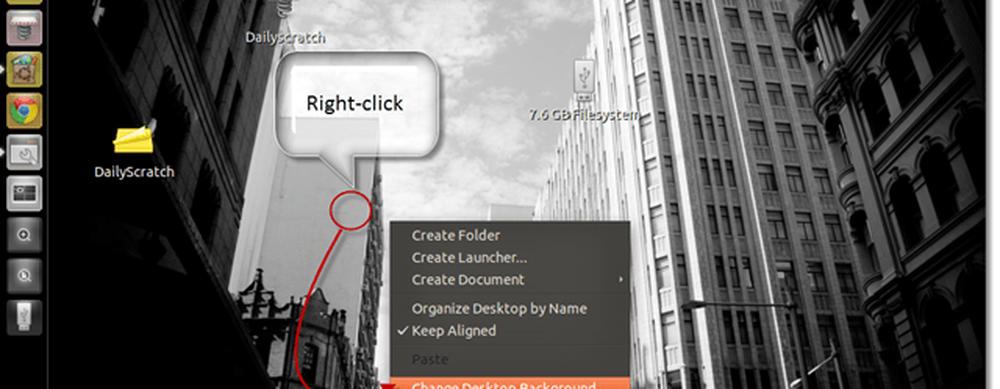
Passo 2
Questo apre le preferenze di aspetto al sfondo scheda. Puoi scegliere uno qualsiasi degli sfondi preinstallati semplicemente da clic su di essi.
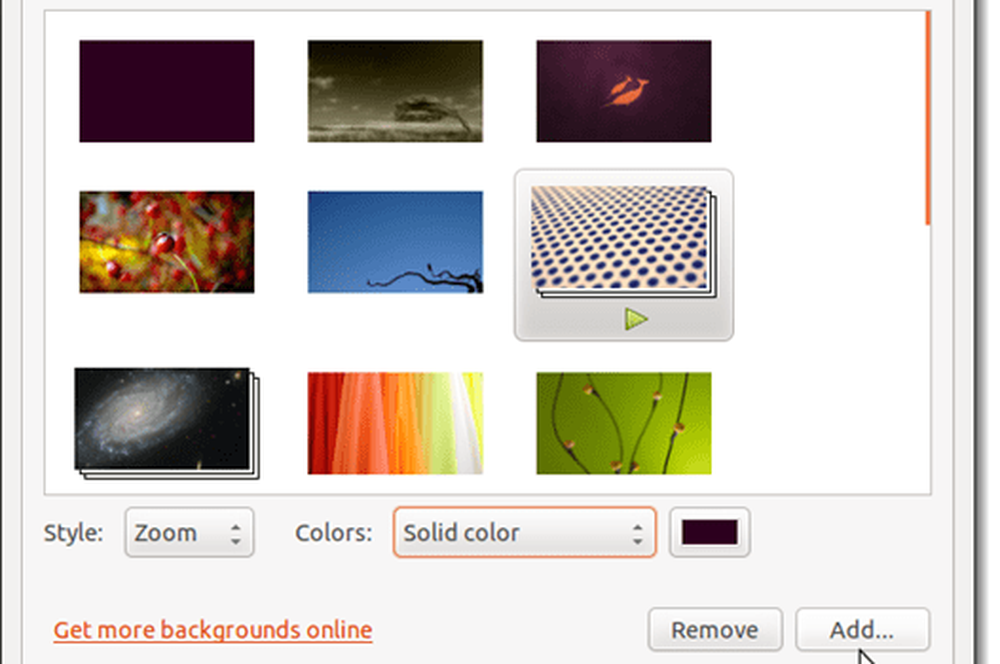
Dovresti anche notare che alcune di queste sono presentazioni, piuttosto che sfondi desktop statici. Questi ciclano attraverso più immagini a intervalli casuali. Puoi dire che è una presentazione quando ha unGioca sotto il pulsante e appare come una pila di foto.
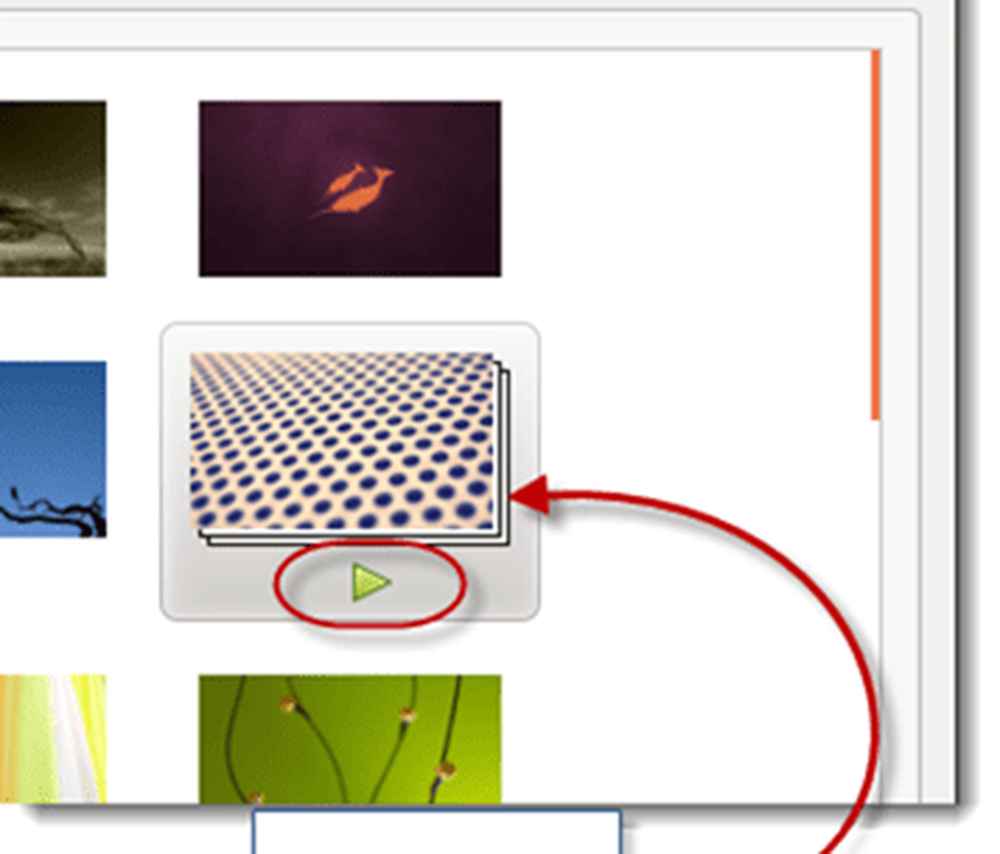
Passaggio 3
Opzionale. Scegli un Stile per il tuo sfondo del desktop. Questo dice a Ubuntu come gestire gli sfondi che non si adattano perfettamente alle dimensioni dello schermo. Le tue opzioni sono:
- Piastrella - Ripeti l'immagine per riempire completamente lo schermo.
- Zoom - Riempie l'intero schermo con l'immagine ingrandendo. Potresti ritagliare uno dei bordi, ma non rovinerai le proporzioni.
- Centro - Centra l'immagine senza ridimensionarla. Può lasciare spazio vuoto.
- Scala - Ingrandisce l'immagine finché non soddisfa almeno uno dei bordi. Mantiene le proporzioni, ma potrebbe lasciare uno spazio vuoto.
- Allungare - Ingrandisce l'immagine per riempire tutto lo spazio vuoto. Può distorcere l'immagine, dandole un aspetto schiacciato o distorto.
- campata - Consente allo sfondo del desktop di estendersi su più monitor.
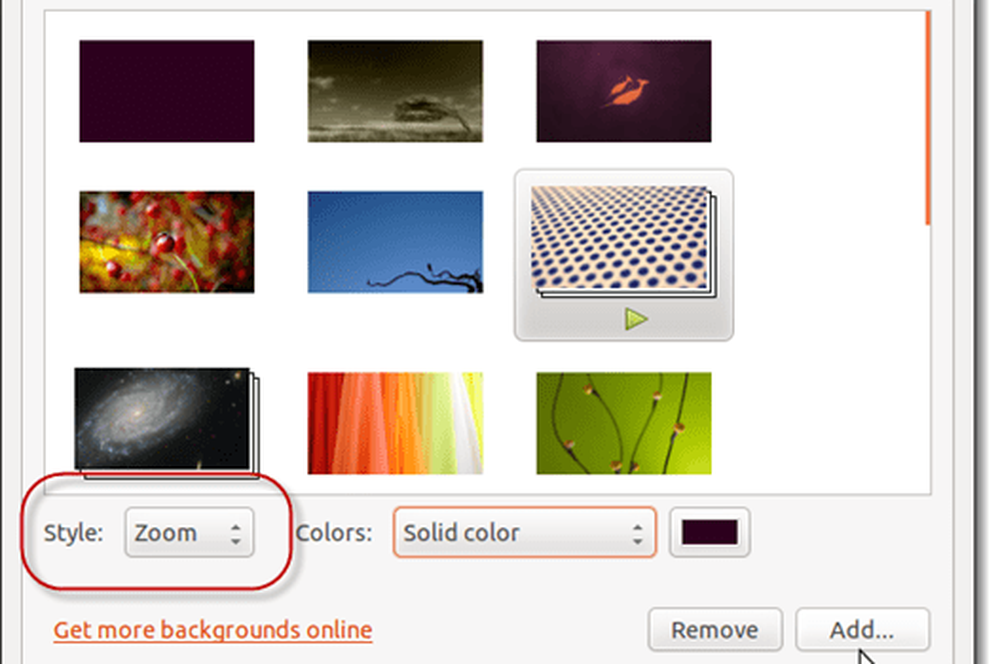
Raccomando di usare Zoom, che è l'impostazione predefinita.
Passaggio 4
Opzionale. Se si sceglie uno stile desktop che lascia uno spazio vuoto, è possibile scegliere il colore da mostrare nelle aree in cui l'immagine non copre. Puoi scegliere un colore solido, un gradiente orizzontale o un gradiente verticale. È quindi possibile specificare quale colore (i) mostrare.
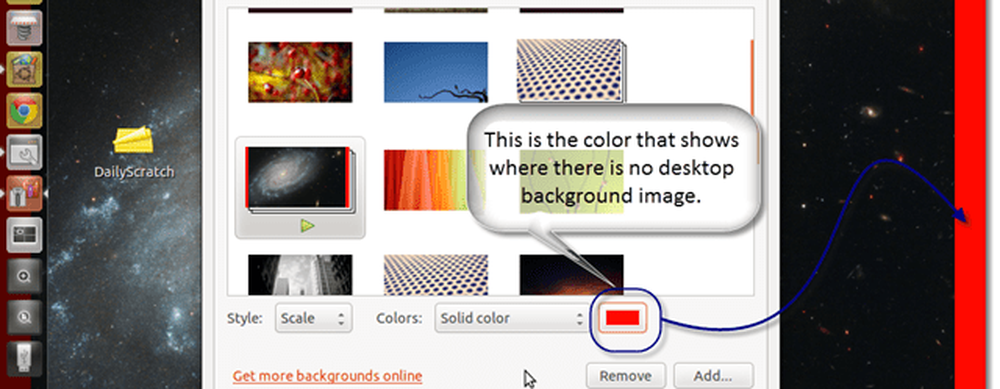
Passaggio 5
Opzionale. Puoi aggiungere sfondi desktop personalizzati per Facendo clic il Inserisci… pulsante lungo il fondo. Ciò ti consente di cercare qualsiasi immagine o file immagine che desideri utilizzare come sfondo del desktop.
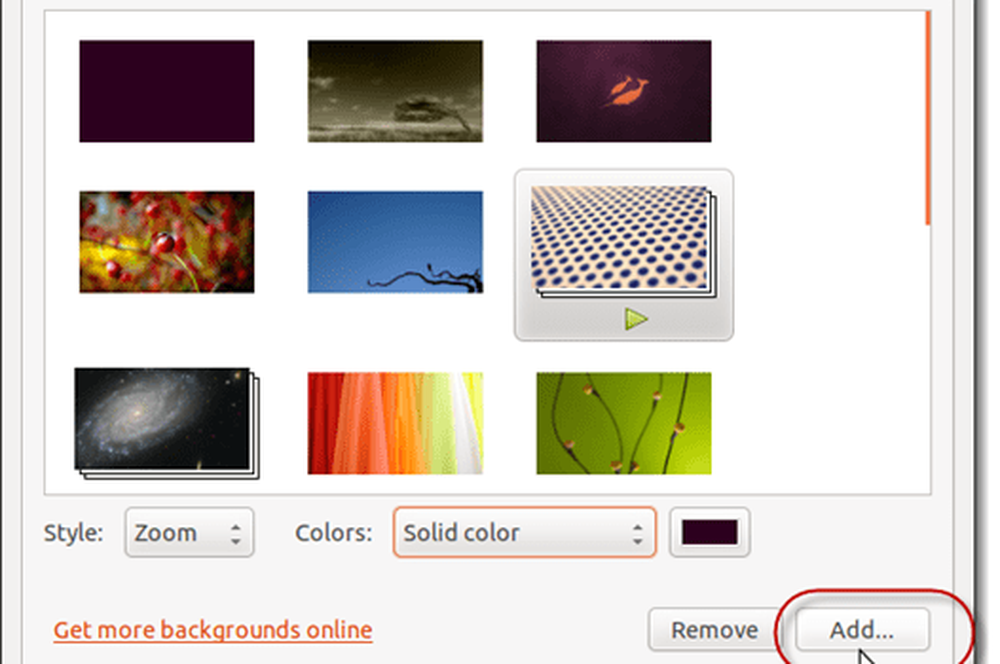
Puoi trovare altre immagini desktop di Ubuntu online online Facendo clic Ottieni più sfondi online. Questo aprirà art.gnome.org/backgrounds nel tuo browser web.
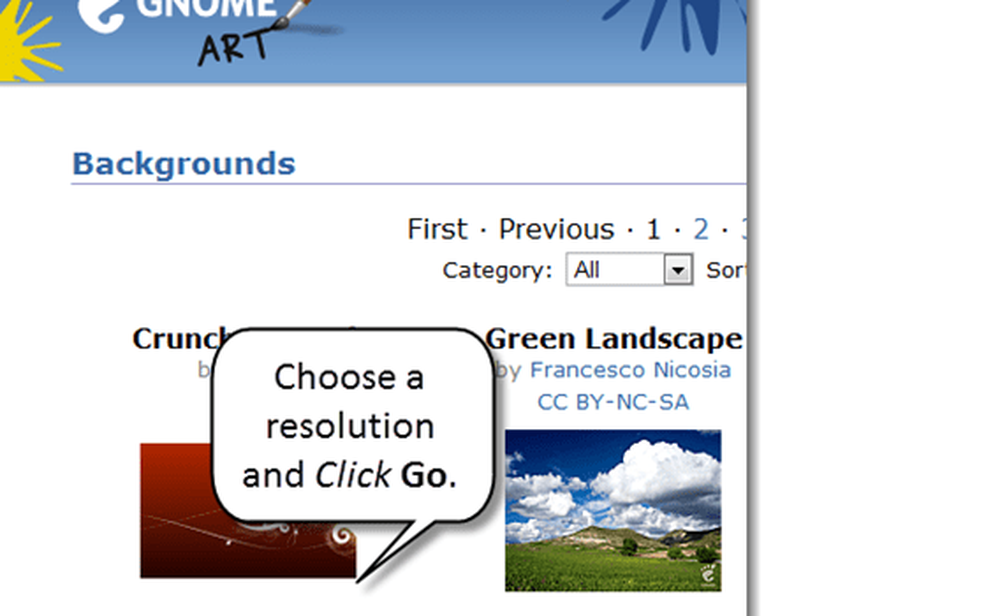
Quando scarichi desktop dal web, dovrai scegliere la risoluzione più simile al tuo computer.
Se non sei sicuro di quale sia la tua risoluzione, premi il tasto Super (finestre) chiave e tipo monitor.
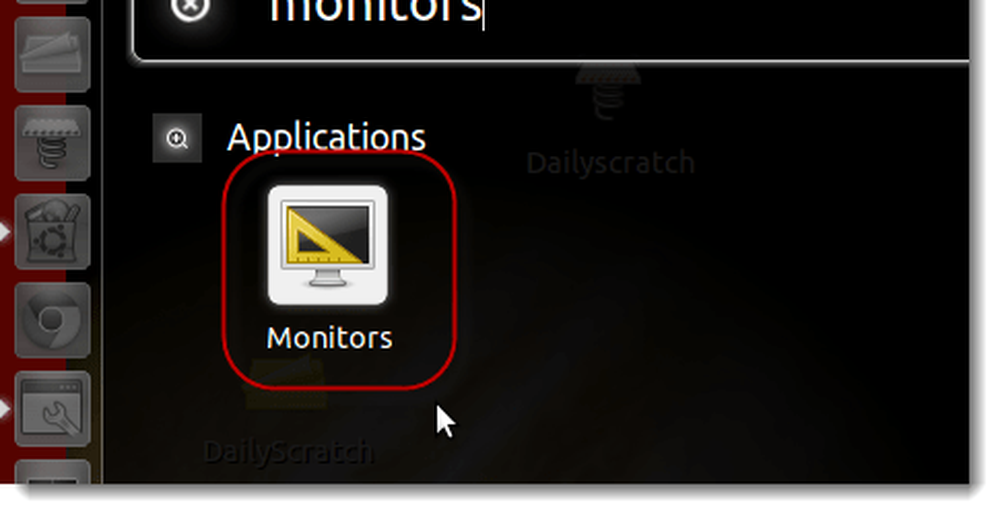
Avvia l'applicazione Preferenze monitor e cerca nel menu a discesa che legge Risoluzione.
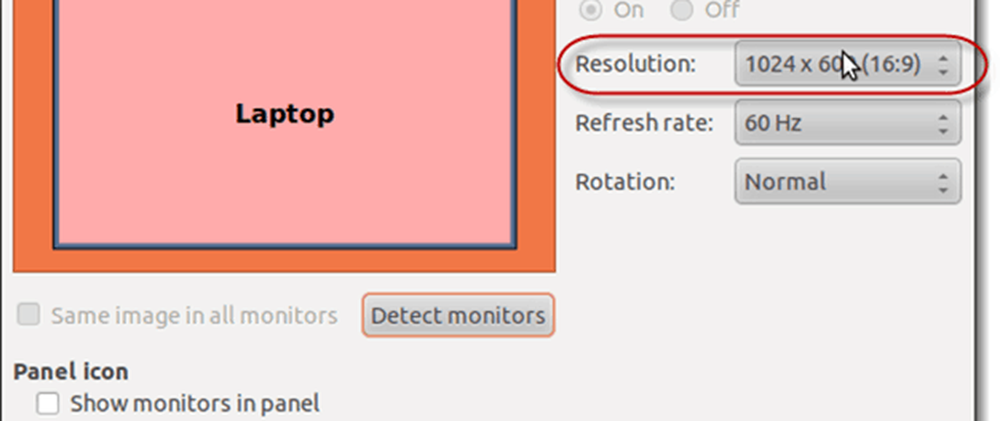
Conclusione
Come puoi vedere, cambiare lo sfondo del desktop in Ubuntu è un gioco da ragazzi. Per ottenere risultati ottimali, assicurarsi che l'immagine desktop scaricata corrisponda alla risoluzione. Se non riesci a trovarne uno che corrisponda alla tua risoluzione, cercane uno che abbia le stesse proporzioni, in modo da non doverlo ritagliare o inclinarlo.




